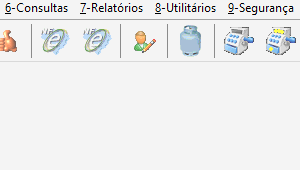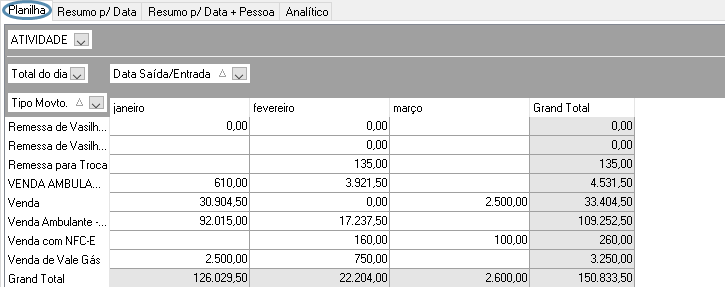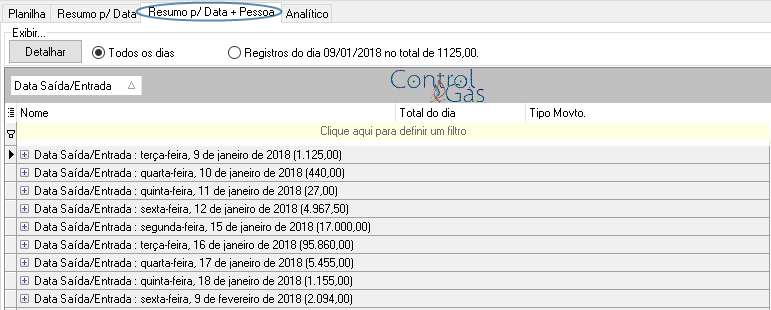Análise de Vendas/Compras: mudanças entre as edições
De Controlgas
(Criou página com '{{#seo: |keywords= Cadastro, sistema, controlgas, análise multi dimensional de vendas, consultas |description= Aqui sera encontrado informações sobre como acessar a opção...') |
Sem resumo de edição |
||
| Linha 1: | Linha 1: | ||
{{#seo: | {{#seo: | ||
|keywords= | |keywords=ControlGás,Análise, Multi-dimensional, Vendas, Compras, Processos, Manual,Guia | ||
|description= | |description=Esta página tem por objetivo ensinar a realizar a Análise Multi-dimensional de Vendas ou Compras no sistema ControlGás | ||
}} | }} | ||
<center>[[image:_LogoCia.jpg|402x116px]]</center> | <center>[[image:_LogoCia.jpg|402x116px|class=img-thumbnail]]</center> | ||
---- | |||
==== <center><span style="color:#0F5B8F">'''Análise Multi-dimensional de Vendas ou Compras'''</span></center> ==== | |||
<font size=3><center> '''<u>1°Passo</u>''': Na página inicial do sistema '''Controlgás''', no menu '''<u>6</u>-consultas''', clique na opção '''Análise Multi-dimensional de Vendas ou Compras''', como mostrado abaixo.</center></font><br> | |||
<center>[[Arquivo:1gifAnalise.gif|class=img-thumbnail]]</center> | |||
<font size=3><center> '''<u>2° Passo</u>''': Após abrir a janela de '''Análise Multi-dimensional de Vendas ou Compras''' é necessário definir alguns parâmetros como, tipo de movimento '''(saída, entrada ou transferência), o período do movimento e o tipo de exibição (agrupado em meses, anos e afins)''', após defini-los clique no botão [[image:BOTAOEXIBIRANALISE.png|98 x 24]]</center></font><br> | |||
<center>[[Arquivo:2gifAnalise.gif|class=img-thumbnail]]</center> | |||
<center> | <font size=3><center> '''<u>3° Passo</u>''':Os dados podem ser exibidos de diferentes modelos, dependendo do nível de detalhamento que se deseja. Com um duplo clique na venda ela irá abrir para que o movimento feito seja visualizado com mais detalhe.</center></font><br> | ||
</font><center> | <center>[[Arquivo:PRINT2Analise.png|class=img-thumbnail]]</center> | ||
<center>[[Arquivo:PRINT3Analise.png|class=img-thumbnail]]</center> | |||
<center>[[Arquivo: | <center>[[Arquivo:PRINT4Analise.png|class=img-thumbnail]]</center> | ||
<center>[[Arquivo:PRINT5Analise.png|class=img-thumbnail]]</center> | |||
<div class="btn btn-default"><i class="fas fa-arrow-left"></i> [[6-Consultas|<span style="color:#FFFEFF">Página Anterior </span>]]</div> | |||
| Linha 35: | Linha 43: | ||
---- | ---- | ||
<center>[[image:LogoCiaMiniatura2.jpg|class=img-thumbnail]]</center><br> | |||
<center> | <center>Tem alguma dúvida relacionada ao sistema '''ControlGás'''?</center><br> | ||
<center>Acesse nosso chat : '''chat.controlgas.com.br ''' ou</center> | |||
<center> | <center>em contato pelo telefone '''(46) 3225-0639'''.</center><br> | ||
<center>'''Atenciosamente, equipe ControlGás.'''</center> | <center>'''Atenciosamente, equipe ControlGás.'''</center> | ||
Edição das 15h47min de 10 de maio de 2018

Análise Multi-dimensional de Vendas ou Compras